Bienvenue dans notre guide de prise en main du GPD WIN 4. Le GPD WIN 4 est un PC de jeu portable de pointe qui combine la puissance d’un ordinateur de bureau et la portabilité d’une console de jeu. Doté d’un processeur AMD Ryzen 7 8840UU et d’une carte graphique Radeon 780M, cet appareil compact est très performant !
Le WIN 4 est conçu pour les passionnés de jeux qui souhaitent profiter de leurs jeux PC préférés en déplacement. Il est doté d’un écran tactile de 6 pouces et d’un design coulissant qui révèle un clavier complet. Avec son matériel puissant et son format polyvalent, le GPD WIN 4 s’adresse aux joueurs qui recherchent des performances élevées et de la flexibilité dans un format portable.
Notre guide de démarrage a pour but de vous aider à prendre en main votre nouveau GPD WIN 4. Il couvre tous les aspects, du test initial du matériel et des mises à jour logicielles à l’optimisation de votre expérience de jeu et à la résolution des problèmes les plus courants.
Inspecter le GPD WIN 4 #
Lorsque vous recevez votre GPD WIN 4, nous vous recommandons de l’inspecter pour vous assurer que tout est en ordre de marche.
- Vérifiez l’étui/la coque de l’appareil : Examinez soigneusement l’étui extérieur pour détecter d’éventuelles fissures, bosses ou autres dommages qui auraient pu se produire pendant le transport.
- Testez toutes les touches du clavier : Testez le clavier à l’adresse https://keyboard-test.space/ pour vous assurer que toutes les touches du clavier s’enregistrent correctement.
- Testez tous les boutons et manettes : Assurez-vous que tous les boutons et manettes sont réactifs et s’enregistrent correctement sur https://hardwaretester.com/gamepad. Vous pouvez utiliser le testeur de manette de jeu intégré ou un jeu pour vérifier la fonctionnalité.
- Fonctionnalité de l’écran tactile : Testez chaque partie de l’écran tactile pour vous assurer qu’il réagit correctement au toucher. Assurez-vous de pouvoir interagir avec tous les coins et toutes les zones de l’écran sans qu’il n’y ait de zones non réactives.
- Vérifiez le mécanisme coulissant : Testez le mécanisme coulissant qui révèle le clavier. Assurez-vous qu’il fonctionne en douceur et qu’il se verrouille correctement en position ouverte et fermée..
- Testez les ports USB : Branchez des périphériques USB courants tels qu’une souris, un clavier ou une clé USB pour vous assurer que tous les ports USB fonctionnent correctement..
- Vérifiez le port HDMI : Connectez un câble HDMI à l’appareil et à un moniteur ou un téléviseur pour vérifier que la sortie HDMI fonctionne correctement..
- Vérifiez la sortie audio : Testez les haut-parleurs et la prise casque pour vous assurer que la sortie audio est claire..
En inspectant minutieusement votre GPD WIN 4, vous pouvez vous assurer que tous les composants fonctionnent comme prévu et résoudre rapidement tout problème.
Si vous avez des problèmes, GPD Store vous offre son soutien total. Il vous suffit de vous rendre sur notre page Contactez-nous et de nous contacter.
Mise à jour de GPD WIN 4 Windows & Drivers #
Mise à jour de Windows 11 #
Il est essentiel de maintenir votre GPD WIN 4 à jour pour des performances et une sécurité optimales. Voici comment vérifier et installer les mises à jour de Windows 11
- Ouvrez le menu Démarrer en cliquant sur l’icône Windows ou en appuyant sur la touche Windows.
- Sélectionnez l’icône Paramètres (symbole de l’engrenage) ou tapez « Paramètres » dans la barre de recherche et appuyez sur RETOUR(Entrée).

- Dans la fenêtre Paramètres, cliquez sur « Windows Update » dans la barre latérale gauche.
- Pour vérifier si des mises à jour sont disponibles, cliquez sur le bouton « Vérifier les mises à jour ».

- Si des mises à jour sont disponibles, Windows commencera à les télécharger automatiquement.
- Une fois téléchargé, vous devrez peut-être redémarrer votre GPD WIN 4 pour terminer le processus d’installation.

Note : Votre GPD WIN 4 est configuré pour vérifier automatiquement les mises à jour, mais c’est une bonne pratique de vérifier manuellement de temps en temps. Vous pouvez personnaliser les paramètres de mise à jour en cliquant sur « Options avancées » dans le menu Windows Update.
Comment mettre à jour les pilotes sur le GPD WIN 4 #
Mise à jour de Windows #
La mise à jour de Windows est la méthode la plus simple et la plus fiable pour mettre à jour la plupart des pilotes :
- Ouvrez le menu Démarrer et cliquez sur Paramètres (icône en forme de roue dentée).
- Sélectionnez « Windows Update » dans la barre latérale gauche.
- Cliquez sur « Vérifier les mises à jour ».
Windows téléchargera et installera automatiquement les mises à jour de pilotes disponibles en même temps que les autres mises à jour du système.
Gestionnaire de périphériques #
Pour des mises à jour de pilotes plus spécifiques :
- Cliquez avec le bouton droit de la souris sur le bouton Démarrer et sélectionnez « Gestionnaire de périphériques ».
- Développez la catégorie correspondant à l’appareil que vous souhaitez mettre à jour.
- Cliquez avec le bouton droit de la souris sur le périphérique et sélectionnez « Mettre à jour le pilote ».
- Choisissez « Rechercher automatiquement des pilotes ».
Mises à jour des pilotes AMD
Comme le GPD WIN 4 utilise des processeurs AMD, les mises à jour des pilotes AMD Auto-Detect mettront à jour les pilotes liés au GPU et au chipset.
- Téléchargez et installez les mises à jour de pilotes AMD Auto-Detect and Install Driver Updates à partir d’ici.
- Exécutez le logiciel et suivez les invites pour choisir les éléments à mettre à jour ou à installer.
Remarque : téléchargez toujours les pilotes à partir de sources officielles pour garantir la stabilité et la sécurité de votre système. Bien que Windows Update couvre la plupart des pilotes essentiels, l’utilisation de l’outil AMD peut aider à maintenir les composants spécifiques AMD optimisés pour votre GPD Win 4. En mettant régulièrement à jour vos pilotes, vous vous assurez que votre mini-ordinateur portable conserve des performances optimales et une compatibilité avec les derniers logiciels et matériels.
Logiciels indispensables pour le GPD WIN 4 #
Pour maximiser le potentiel de votre GPD WIN 4, pensez à installer ces applications essentielles :
Optimisation des performances #
GPD MotionAssist : Essentiel pour configurer les paramètres TDP, les commandes gyroscopiques et d’autres fonctions spécifiques à l’appareil.
Jeux #
Steam: La principale plateforme de jeux pour PC, qui offre une vaste bibliothèque de titres compatibles avec WIN 4.
RetroArch: Pour émuler les jeux classiques de diverses consoles.
Productivité #
Microsoft Office ou LibreOffice: Pour l’édition et la création de documents.
OneNote: Idéal pour la prise de notes, surtout avec la prise en charge de l’écran tactile de l’appareil.
Divertissement #
VLC Media Player: Un lecteur multimédia polyvalent pour divers formats vidéo et audio.
Utilitaires #
7-Zip: Pour la compression et l’extraction de fichiers.
ShareX: Un puissant outil de capture et d’enregistrement d’écran.
Développement #
Visual Studio Code: Un éditeur de code léger et polyvalent, adapté au codage en déplacement.
Sécurité #
Malwarebytes: Protection supplémentaire contre les logiciels malveillants et les virus.
Personnalisation #
AutoHotkey: Pour créer des raccourcis clavier personnalisés et des macros, qui peuvent être particulièrement utiles sur le clavier compact du WIN 4. N’oubliez pas d’ajuster les paramètres du jeu pour des performances optimales, car le WIN 4 est plus performant lorsque vous équilibrez les visuels et les taux d’images.
Accessoires indispensables pour votre GPD WIN 4 #
Station d’accueil GPD G1 eGPU #
Le GPD G1 est un accessoire exceptionnel pour le GPD WIN 4, offrant une augmentation significative des performances grâce à son puissant GPU externe et à des options de connectivité étendues, transformant l’ordinateur de poche en une centrale de jeux et de productivité de classe bureau.
- Le GPD G1 intègre un GPU AMD Radeon RX 7600M XT, offrant des performances graphiques de niveau bureau pour les jeux et applications exigeants.
- Il prend en charge plusieurs sorties d’affichage, notamment HDMI 2.1 et DisplayPort 1.4a, ce qui permet des configurations multi-moniteurs et des jeux à taux de rafraîchissement élevé.
- La station d’accueil offre des ports USB supplémentaires et un lecteur de carte SD à grande vitesse, ce qui améliore les options de connectivité et de stockage.
- Grâce à son design compact et portable, le GPD G1 est facile à transporter avec le WIN 4 pour augmenter la puissance en déplacement.
- Le GPD G1 offre une connectivité flexible via OCuLink et USB 4.0, assurant la compatibilité avec divers appareils au-delà du WIN 4.
Moniteur portable DroiX PM14 #
Le DroiX PM14 est un moniteur portable polyvalent de 14 pouces 4K Ultra HD qui améliore les capacités du GPD WIN 4, offrant un espace de travail visuel élargi pour le jeu, la productivité et la création de contenu. Avec son écran haute résolution, sa fonctionnalité tactile et sa large gamme de couleurs, le PM14 constitue un excellent compagnon pour le PC de jeu portable.
- Le PM14 est doté d’un écran d’une résolution nette de 4K (3840×2160) avec une couverture des couleurs DCI-P3 de 100 %, offrant des images époustouflantes pour les jeux et les médias.
- Il offre une connectivité polyvalente grâce aux ports Mini HDMI et USB-C, ce qui le rend compatible avec un large éventail d’appareils, notamment le GPD WIN 4.
- Le moniteur est compatible avec les modèles tactiles et non tactiles, ce qui permet de répondre aux préférences et aux besoins des différents utilisateurs.
- Avec un profil mince et un design léger (578 g), le PM14 est très portable, complétant la nature nomade du GPD WIN 4.
Achetez le GPD WIN 4 sur GPD Store #

GPD WIN 4 2024 PC portable de jeu #
- AMD Ryzen 7 8840U TDP 28W
- AMD Radeon 780M 12 CUs / 2700 Mhz
- 32GB LPDDR5X @ 6400 MT/s
- Jusqu’à 4 To de SSD NVMe PCI-E 4.0 à grande vitesse
- Prise en charge du WiFi 6 et du Bluetooth 5.2
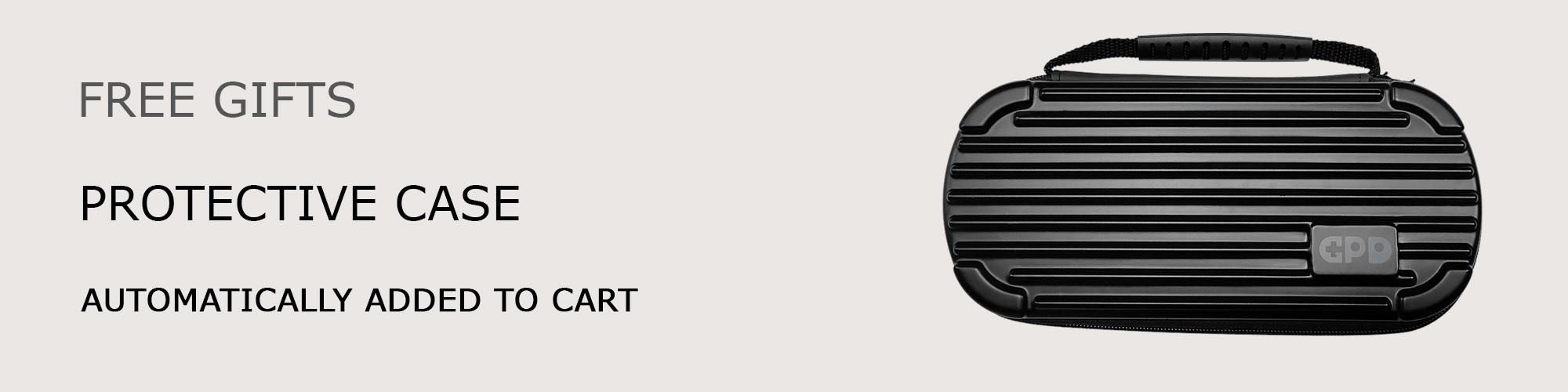
INFO PAIEMENT
GARANTIE
PRIX, TAXES ET FRAIS DE PORT
Remarque : – Clients des États-Unis : Le prix affiché inclut toutes les taxes applicables. – Clients de l’UE : Le prix affiché inclut la TAXE applicable, qui peut aller jusqu’à 25 % selon votre pays. – Clients du Canada : Le prix affiché inclut la TPS de 5 %.
EXPÉDITION ET RETOURS
CE QUI EST INCLUS
- 1x GPD WIN 4 2024
- 1x Adaptateur d’alimentation
- 1x Câble USB Type-C
- 1x Manuel de l’utilisateur



Can GPD win 4 run a vba macros in excel? I need to make user it will run the macros before I buy it
Yeah you can run them. I runs standard Windows so anything you can do on say a PC you can do on the GPD Win 4.